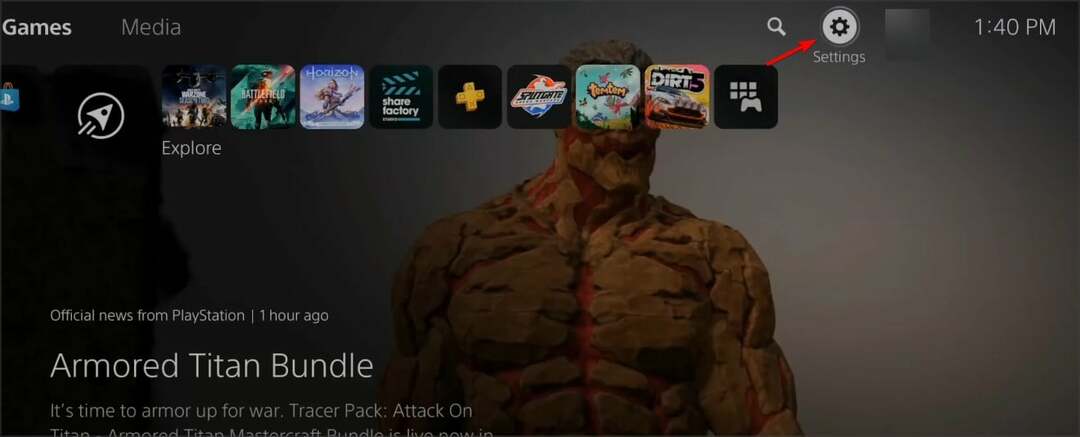ストリーミングアプリは帯域幅制限に対応していない
- コンテンツが Jio Cinema に読み込まれず、エラー 7050 がスローされる場合は、別の接続に切り替えてください。
- ネットワーク設定をリセットして、誤った設定をクリアすることもできます。
- このエラーに対して WindowsReport の専門家が推奨する内容を確認してください。
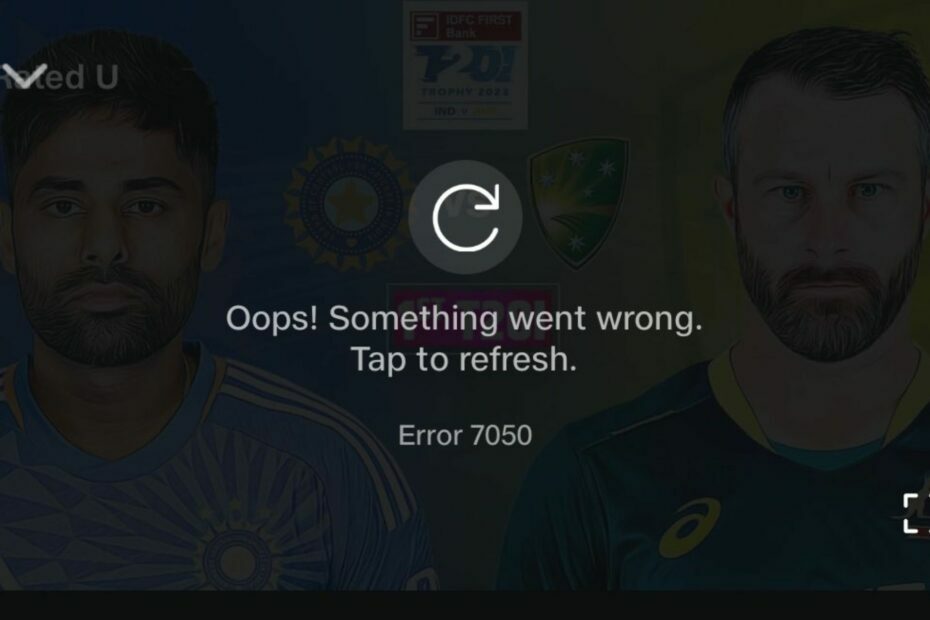
Jio Cinema などのストリーミング アプリでは、特に接続が不安定な場合、7050 のような読み込みエラーが発生することがあります。 ただし、問題に対処してもエラーが解決しない場合は、さらに深く調査する必要があります。 さて、実行しました。結果は次のとおりです。
- Jio エラー 7050 を修正するにはどうすればよいですか?
- 1. Jio Cinema を強制停止します
- 2. アプリのキャッシュを削除する
- 3. より速い周波数に切り替える
- 4. 帯域幅制限を削除する
- 5. Jio Cinema アプリを再インストールする
- 6. ネットワークをリセットする
- 7. サポート問い合わせ先
- JioCinema はなぜこれほど多くのバッファーを使用するのでしょうか?
Jio エラー 7050 を修正するにはどうすればよいですか?
まず始めに、いくつかの回避策を示します。
- ネットワーク上の他のデバイスを切断し、ストリーミング デバイスからのみ離れてから、ログアウトして再度ログインします。
- 別の接続に切り替える 利用可能な場合は、サーバーのステータスがアクティブであることを確認します。
- 関連するアプリストアでアップデートを確認し、アプリとデバイスを再起動してから再試行してください。
1. Jio Cinema を強制停止します
- 携帯電話の設定をタップします。
- 次に、 をタップします アプリ.

- を見つける ジオシネマ アプリ それをタップします。
- タップする 強制的に止める 下部にあるので、アプリを再度開きます。

2. アプリのキャッシュを削除する
2.1 テレビアプリ
- テレビで、 設定.

- に行く アプリ そして選択します ジオシネマ.
- 下にスクロールしてヒットします データのクリア そして キャッシュの消去.
2.2 Androidアプリ
どのようにテスト、レビュー、評価するのでしょうか?
私たちは過去 6 か月間、コンテンツの制作方法に関する新しいレビュー システムの構築に取り組んできました。 その後、これを使用して、作成したガイドに関する実際の実践的な専門知識を提供するために、ほとんどの記事を書き直しました。
詳細については、こちらをご覧ください WindowsReport でのテスト、レビュー、評価の方法.
- 携帯電話の設定をタップします。
- 次に、 をタップします アプリ.

- を見つける ジオシネマ アプリ それをタップします。
- 下にスクロールして選択します ストレージ.

- タップする データのクリア そして キャッシュの消去その後、もう一度試してください。

2.3 ブラウザのキャッシュ
- このステップでは、Chrome ブラウザを使用します。
- Chrome ブラウザを起動し、右上隅にある 3 つの垂直楕円をクリックします。
- 選択する 設定.

- クリック プライバシーとセキュリティを選択し、 閲覧履歴データの消去.

- チェック Cookie およびその他のサイト データとキャッシュされた画像およびファイル、次にヒットします データのクリア.

3. より速い周波数に切り替える
- ヒット ウィンドウズ キー、タイプ デバイスマネージャ 検索バーで をクリックし、 開ける.

- 案内する ネットワークアダプター ダブルクリックして展開します。
- ネットワークアダプターを右クリックして選択します プロパティ.

- クリックしてください 高度な タブをクリックして、 優先バンド.

- の中に 価値 ドロップダウン メニューから選択します 5GHz帯を優先する それから殴る 入力.

- PC を再起動します。
4. 帯域幅制限を削除する
- ヒット ウィンドウズ キーを押して選択します 設定.

- クリック ネットワークとインターネット 左側のペインで。

- 現在の状況について Wi-Fi接続、 クリック データ使用量.

- 選択する 制限を入力してください.

- 下 データ制限を設定するを確認してください。 無制限 ボックスをクリックして、 保存.

5. Jio Cinema アプリを再インストールする
- テレビで、開きます 設定、に行きます アプリケーション.
- 頭を下げて選択してください インストールされているアプリケーションを管理する.

- 選ぶ ジオシネマ リストから。
- 一番下までスクロールして選択します アンインストール.

- 最後に選択します 確認する アンインストールを開始します。
- 完了したら、再インストールします ジオシネマ 専用のアプリストアからアプリをダウンロードし、エラーコード 7050 が消えたかどうかを確認します。
- Jio Cinema のエラー 1 を修正する方法
- StanのエラーコードA19を修正する5つの方法
- エラーコード 465 CBS: 修正する 8 つの方法
- 解決済み: ChatGPT での資格情報検証エラー
- Grindr 登録エラー: 修正方法
6. ネットワークをリセットする
6.1 アンドロイド
- 電話を開いてください 設定、に行きます ゼネラルマネジメント.
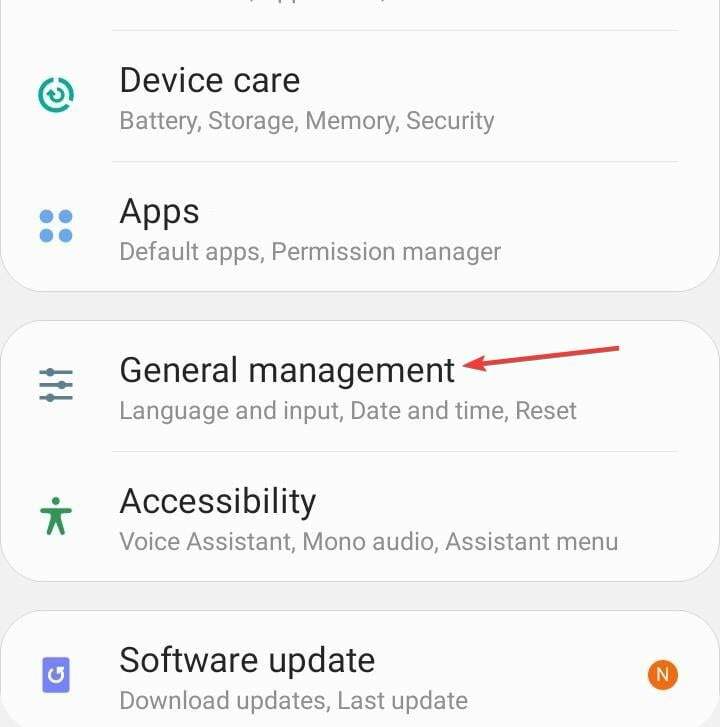
- タップする リセット.
- さあ、選択してください ネットワーク設定をリセットする オプションのリストから。
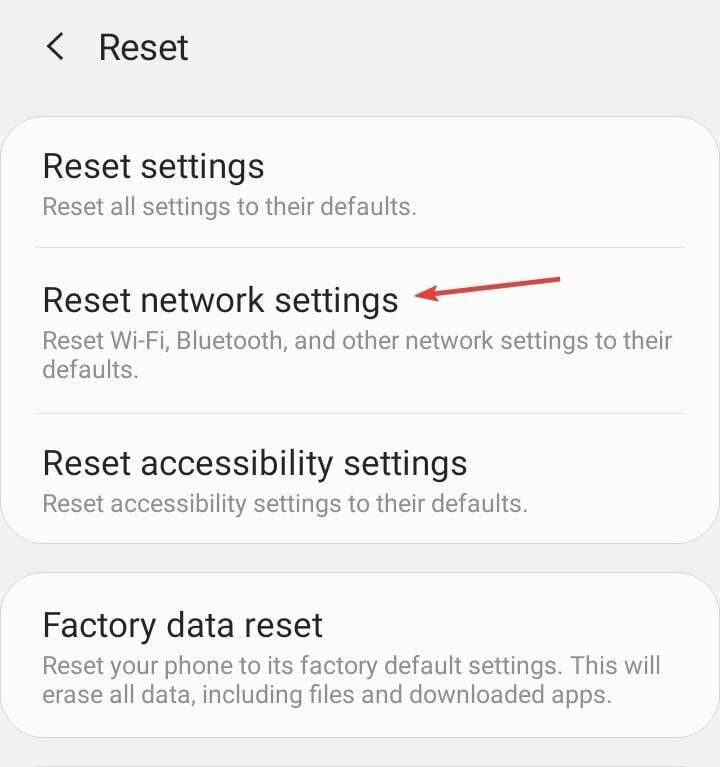
- タップする 設定をリセット 確認するために。
6.2 iPhone
- iPhoneを開きます 設定、に行きます 一般的な.
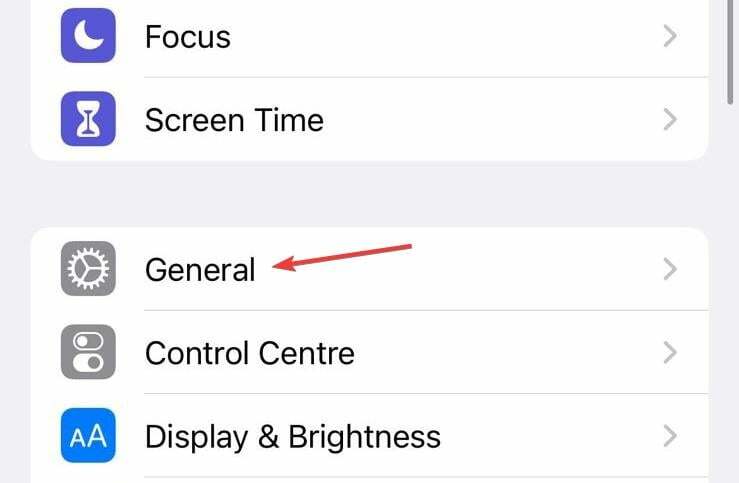
- タップする iPhoneを転送またはリセットする.
- タップ リセット 一番下にあります。
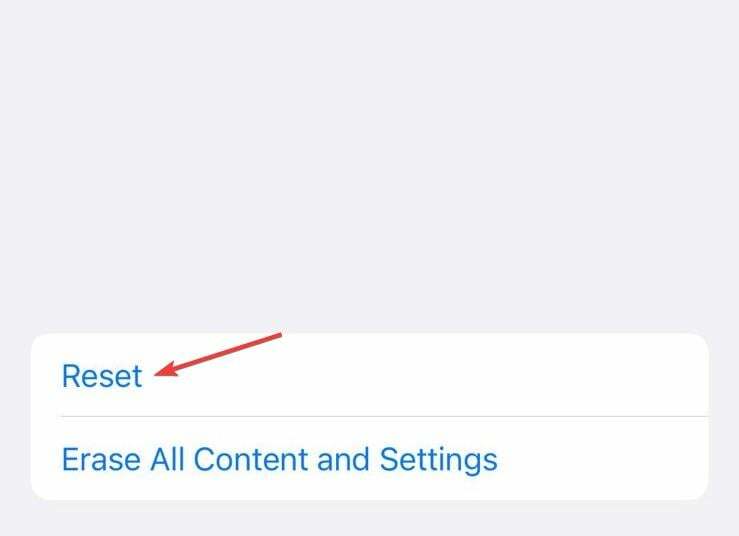
- 選択する ネットワーク設定をリセットする オプションのリストから。
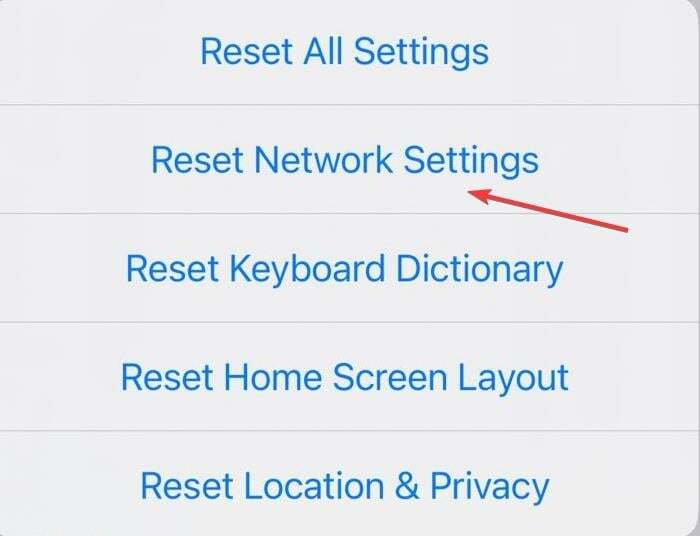
- デバイスのパスコードを入力してリセットを確認します。
6.3 パソコン
- ヒット ウィンドウズ キーを押してクリックします 設定.

- 案内する ネットワークとインターネット.

- 選択する 高度なネットワーク設定.

- クリック ネットワークのリセット.

- 次に、 今すぐリセット ボタン。

最後に、エラー 7050 のような一部の問題では、開発者がより多くの労力を必要とする場合があります。 インターネット関連の問題をすべて解決し、ISP からすべてが問題ないことを確認された場合は、 Jio シネマのサポート これについては役立つはずです。
それ以外の場合は、しばらく待って後で試してみる必要があるかもしれません。 一部の接続問題は通常は自動的に解決されるため、あまり長く待つ必要はありません。
JioCinema はなぜこれほど多くのバッファーを使用するのでしょうか?
- 同時にコンテンツにアクセスしようとする人の数は非常に多くなります。 オフピーク時間にストリーミングを試すことができます。
- 高品質の解像度でストリーミングしていますが、それに匹敵する十分な帯域幅がありません。 あなたはできる 帯域幅をアップグレードする そして インターネット速度を向上させる.
- VPN がスロットリングしています。 VPN を無効にする バッファリング時間を最大 70% 改善できますが、地理的に制限されたコンテンツへのアクセスが失われることも意味します。
- 使用しているデバイスの種類も影響します。 特定のアプリをスムーズに実行できるほどデバイスが強力でない場合、当然のことながら、アプリの実行中に遅延が発生したり、クラッシュしたりすることもあります。
この記事が、Jio Cinema アプリのエラー 7050 の解決に役立つことを願っています。 Jio Cinema での再生エラー それで終わるわけではありませんが、下調べは完了し、ほとんどの修正は完了しました。
運試しもできます JioTV を備えた優れたパフォーマンスのブラウザ. このエラーを回避するものが見つかるかもしれません。
最後に、1 つのストリーミング アプリに依存する理由はありません。 たくさんあります 世の中にはたくさんの映画アプリがある そして少なくともそれらを試して、それらが提供するものを確認する必要があります。
このエラーは修正できましたか? どのソリューションが役に立ちましたか? 以下のコメントボックスでお知らせください。